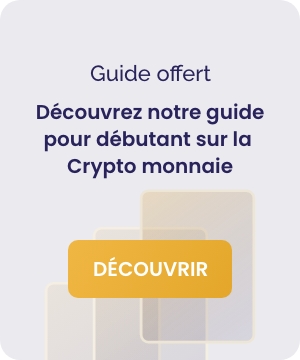Qu’est-ce que Keepass ?
Keepass est un gestionnaire de mots de passe local recommandé par l’ANSSI (Agence National de la Sécurité des Systèmes d’Informations). Il vous permet de stocker des couples d’identifiants de façon sécurisé. Vous avez aussi la possibilité de générer des mots de passe aléatoire.
Il est utilisable uniquement sur un ordinateur (Windows, Linux, Mac).
Une problématique a été rapidement soulevé par les utilisateurs de la solution.
Comment faire pour avoir ma base de mot de passe sur mon téléphone ?
Le projet officiel de Keepass n’a jamais répondu à ce besoin. Des développeurs indépendants ont développé de multiple projet mais seulement deux sont vraiment fiable.
Il est recommandé d’être vigilant lorsque vous utilisez des solutions qui gère vos conteneurs de mots de passe.
Si vous ne savez pas comment utiliser Keepass lisez notre Tutoriel sur Keepass.
La première solution est KeePassdroid
C’est une application android déployée sur le Play Store. Elle a vu le jour en 2009 et son code est open source (disponible sur Github). Elle permet la gestion des bases de mots de passe Keepass (.kdb et .kdbx) sur le téléphone portable.
L’interface est assez simpliste mais le projet ne semble plus évolué depuis quelques années.
La seconde solution est Keepass2android
C’est aussi une application android que l’on peut télécharger sur le Play Store. Elle a l’avantage d’être encore maintenu par une grande communauté de développeurs. Son code source est lui aussi open source, cependant l’aspect visuel est encore à améliorer. Elle est capable d’ouvrir les fichiers .kdb et .kdbx
Sur de nombreux forums les utilisateurs conseillent d’utiliser Keepass2android et non Keepassdroid.
Comment installer Keepass2android ?
La première étape est d’aller télécharger l’application sur le Play Store.
Cherchez ensuite dans la barre de recherche le terme « Keepass2android«
Appuyez sur « Install » (ou « Installer » en français), puis patientez le temps que le téléchargement soit réalisé.
Enfin appuyez sur « Open » ou « Ouvrir »
Lors de la première ouverture de l’application, les dernières fonctionnalités apportées apparaissent. Appuyez sur « OK »
Ouvrir une base Keepass
Ici on vous propose soit d’ouvrir une base Keepass existante, soit de créer une nouvelle base de mots de passe. Cliquez sur « Open File »
Vous avez la possibilité de stocker votre base dans plusieurs endroits, dans ce tutoriel nous allons choisir l’emplacement local c’est à dire sur le téléphone. Dans un prochain article nous verrons comment interconnecter et synchroniser les données qui sont sur un ordinateur et sur un téléphone.
Cliquez sur « System file picker »
Sélectionnez l’emplacement où vous avez stocké votre base.
On vous demande de saisir le mot de passe maitre dans le champ « Password ». Une fois cela fait appuyez sur « Unlock »
Créer une nouvelle entrée
Votre base Keepass est désormais ouverte vous pouvez dès à présent l’utiliser. Si vous souhaitez ajouter un nouveau dossier appuyez sur le bouton plus en bas à droite.
Appuyez sur l’icône du dossier
Saisissez le nom du groupe de mots de passe que vous créez
On peut constater que le nouveau groupe de mots de passe a bien été créé.
Appuyez sur le plus en bas à droit mais cette fois-ci appuyez sur l’icône de clé
Appuyez sur « Standard entry »
Les champs obligatoires à saisir sont le « name » qui correspond au nom de l’entrée, « username » qui contient votre nom d’utilisateur, « password » qui contient votre mot de passe et enfin « url » qui est l’url du site sur lequel vous allez utiliser le mot de passe. Une fois ces informations saisies, appuyez sur la disquette en haut à droite pour sauvegarder.
Nos identifiants pour nous connecter à Facebook sont bien sauvegardés dans la base Keepass.
Utilisation des mots de passe enregistrés
Lorsque vous allez sur le site de facebook.com avec votre téléphone, une notification vous signifie que Keepass2android à un couple d’identifiant disponible pour vous authentifier.
Si c’est la première fois que vous utilisez Keepass2android, il est nécessaire d’activer le clavier Keepass2android. Pour ce faire cliquez sur l’icône de clé à gauche du mot « facebook »
Le menu de paramètre du clavier s’ouvre. Appuyez sur le bouton à droite de « Keepass2Android » pour activer le clavier.
Un message d’attention apparait, cliquez sur « OK »
Retournez sur la page d’authentification du site de Facebook. Appuyez dans le premier champ « Mobile Number or Email ». Votre clavier s’ouvre, en bas à gauche vous avez un nouveau bouton qui est le logo de Keepass2android , appuyez dessus.
Votre clavier se modifie et vous n’avez plus que trois boutons à disposition : « User » pour coller le nom d’utilisateur , « password » pour coller votre mot de passe et « > » pour accéder aux informations supplémentaires que vous avez renseignées dans votre base Keepass.
Il ne vous reste plus qu’à appuyer sur « Log In » pour accéder à Facebook.
Pour retrouver votre clavier « Standard » appuyez sur « ABC ».
Conclusion
Pour conclure il est nécessaire d’utiliser Keepass si vous souhaitez protéger correctement l’accès à vos différentes applications. Dans le monde des cryptomonnaies nous avons accès à de nombreuses possibilités qui nécessitent à chaque fois une authentification. Keepass2android est une solution de simplicité lorsqu’il s’agit de s’authentifier à partir de son téléphone. Dans le prochain article nous verrons comment synchroniser une base Keepass présente sur un poste de travail et sur un téléphone, pour que vous puissiez utiliser la même base de mots de passe partout dans le monde.